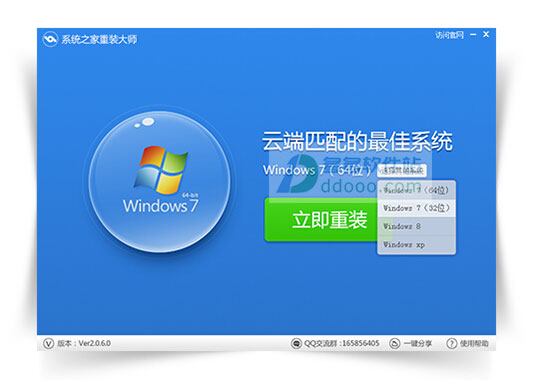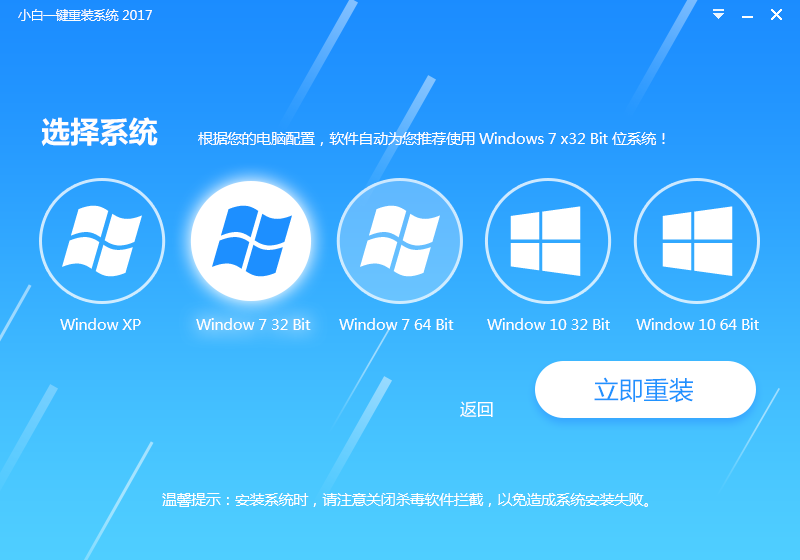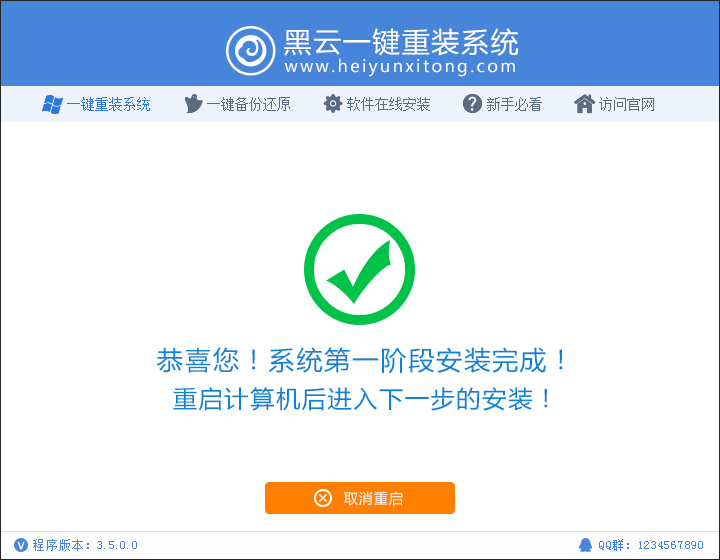Win7虚拟连接提示错误800错误的解决方法
更新时间:2020-07-16 17:25:07
有的时候我们需要连接虚拟VPN,但在连接过程中提示错误代码800。最近,有Win7系统的用户遇到不能建立VPN连接,出现VPN连接错误,提示错误代码800。这是什么情况?出现这样的问题要如何解决呢?现在就由小编和大家介绍一下Win7虚拟连接提示错误800错误的解决方法。
方法如下:
1、首先,确认登陆的账号密码和IP地址是否正确,是可以正常使用的账号和IP。(大家可以尝试用手机连接IP试试看,或者是叫其他朋友测试看看这个账号能不能使用。)
如确认好是能使用的账号,那么检查一下本地是否能PING通这个IP地址。
确认过后,此时可以在尝试更换PPTP或者是L2TP模式的方式连接看看能否成功。
PS:由于网络是存在不稳定因素的,有可能封掉了部分端口协议,所以建议更换模式连接。
2、设置好虚拟连接后,但是连接不上,提示错误800。

3、打开网络和共享中心。

4、选择更改适配器设置。

5、在刚创建好的连接,点击右键属性。

6、出现的页面,选择安全,看看类型和数据加密是默认选择的什么设置。

7、点开设置,选择PPTP模式,或者是L2TP模式。

8、数据加密可以选择不允许或者是其他的设置。

9、选择好以后在尝试连接。

10、出现正在验证用户名和密码,那么就意味着已经能连接成功了。

11、此时已经连接成功,可以正常的浏览网页了。

关于Win7虚拟连接提示错误800错误的解决方法就详细介绍到这里了。如你在连接VPN时,出现提示错误800的,不妨试一下上述的方法,也许就能够帮你解决问题了。
系统重装相关下载
Win7技巧相关推荐
重装系统软件排行榜
- 【系统重装】大番茄一键重装系统V8.5.2装机版
- 【重装系统】闪电一键重装系统V4.6.8.2066正式版
- 小猪一键重装系统工具官方版v3.1.16 32
- 小马一键重装系统V1.8.4正式版
- 得得一键重装系统15.1官方版
- 【重装系统】老毛桃一键重装系统V9.2.9简体中文版
- 【重装系统】桔子一键重新系统V1.2最新版
- 【电脑重装系统】系统之家一键重装系统V5.2.2大师版
- 紫光一键重装系统工具精简版V1.0.0
- 一键重装系统软件极速重装V1.6.1贺岁版
- 【重装系统】极速一键重装系统软件V12通用版
- 【重装系统】大番茄一键重装系统软件V2.0.3.0606最新版
- 好用一键重装系统软件V5.6在线版
- 一键系统重装极速重装软件V3.1体验版
- 一键重装系统得得软件V2.0.1通用版
重装系统热门教程
- 系统重装步骤
- 一键重装系统win7 64位系统 360一键重装系统详细图文解说教程
- 一键重装系统win8详细图文教程说明 最简单的一键重装系统软件
- 小马一键重装系统详细图文教程 小马一键重装系统安全无毒软件
- 一键重装系统纯净版 win7/64位详细图文教程说明
- 如何重装系统 重装xp系统详细图文教程
- 怎么重装系统 重装windows7系统图文详细说明
- 一键重装系统win7 如何快速重装windows7系统详细图文教程
- 一键重装系统win7 教你如何快速重装Win7系统
- 如何重装win7系统 重装win7系统不再是烦恼
- 重装系统win7旗舰版详细教程 重装系统就是这么简单
- 重装系统详细图文教程 重装Win7系统不在是烦恼
- 重装系统很简单 看重装win7系统教程(图解)
- 重装系统教程(图解) win7重装教详细图文
- 重装系统Win7教程说明和详细步骤(图文)